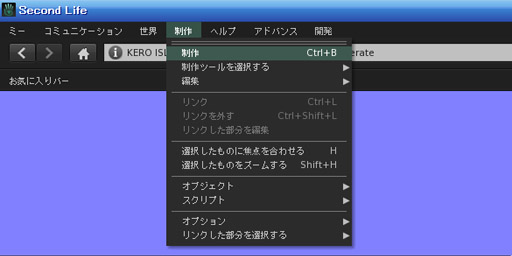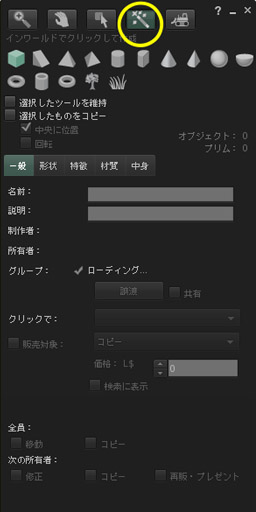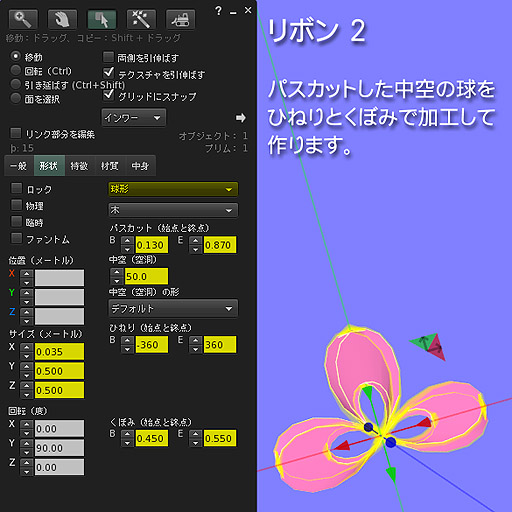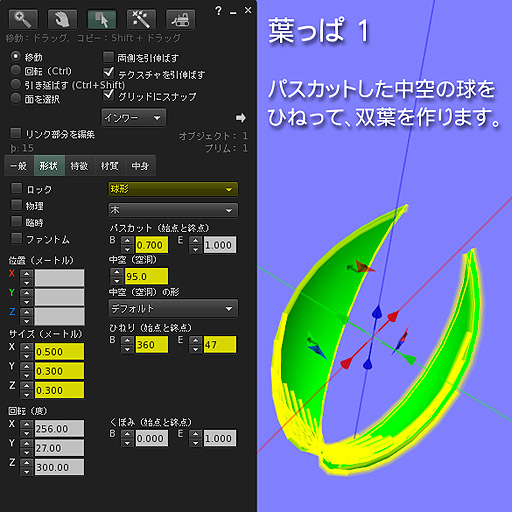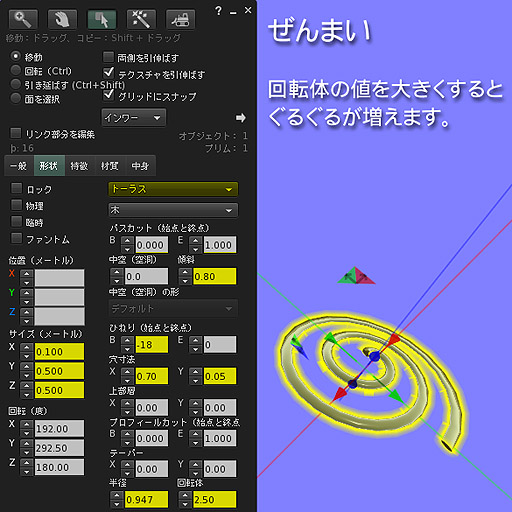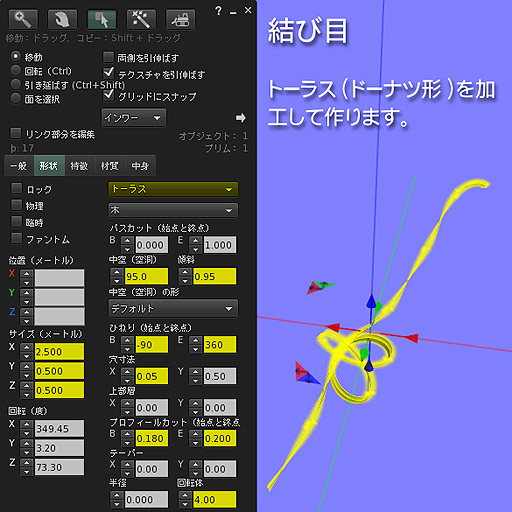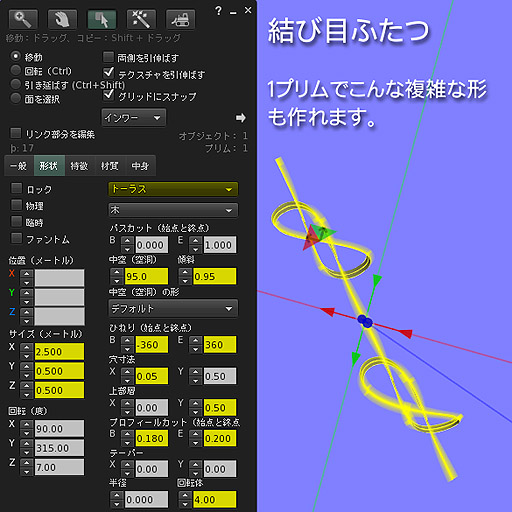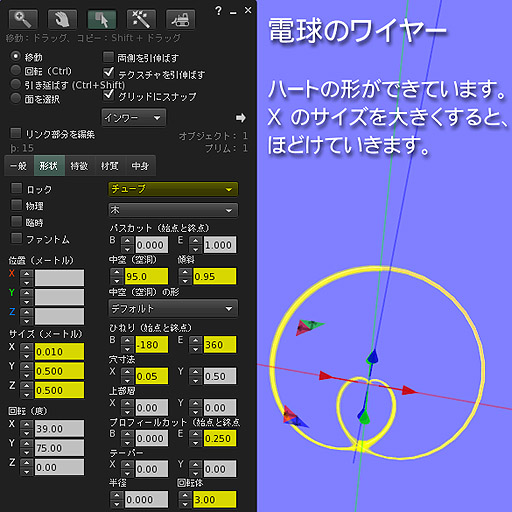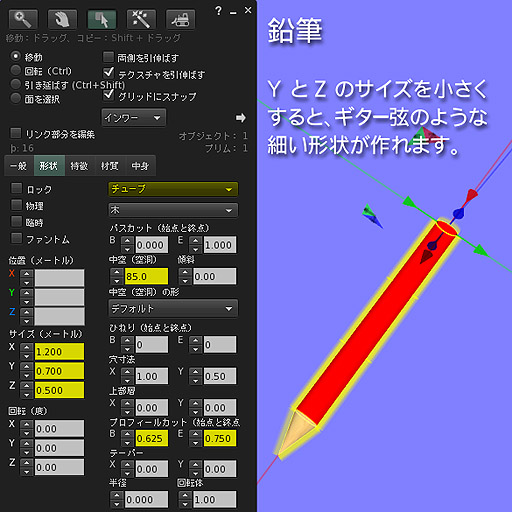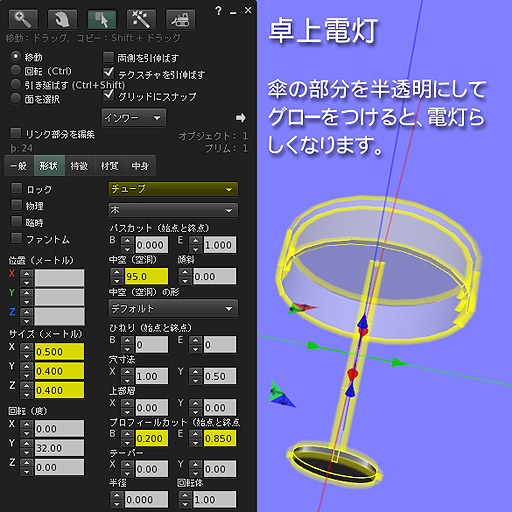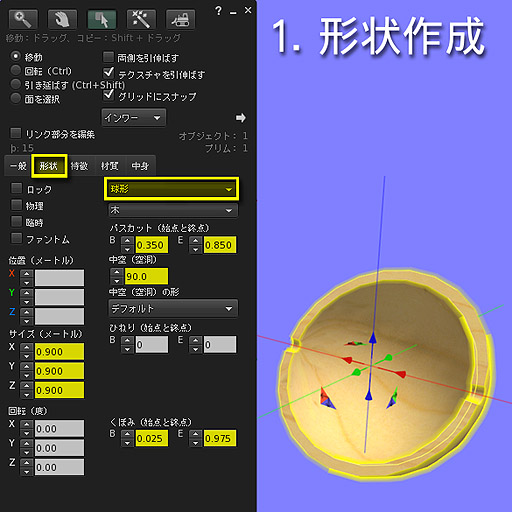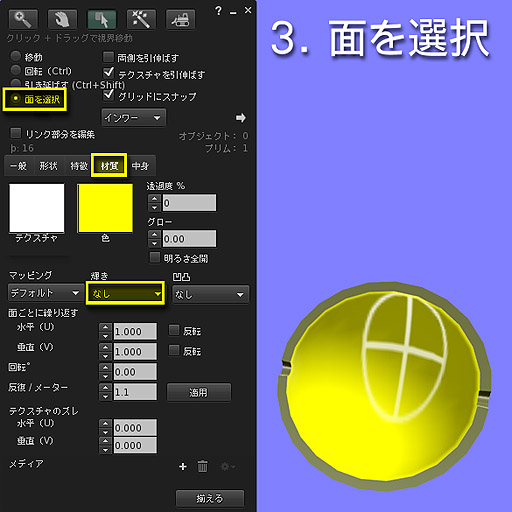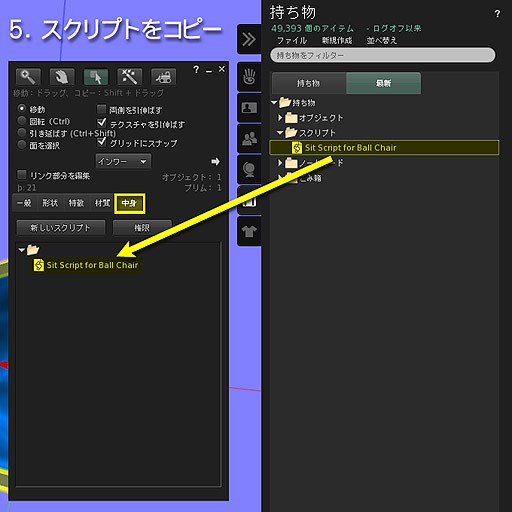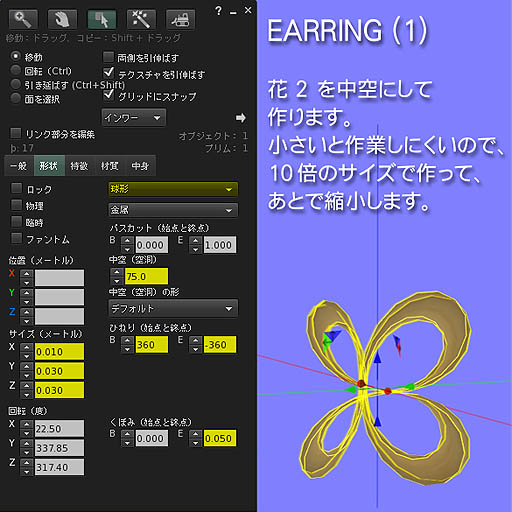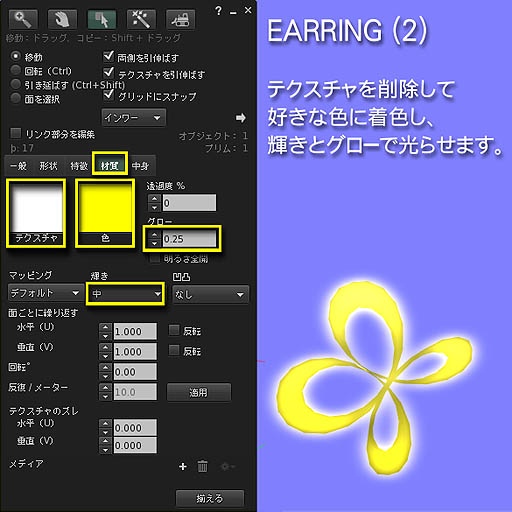Walker Support Center
1プリムで作る 不思議な形

2010/05/08
Suppot Center Workshop
0. はじめに
Second Life では、大きな建物から小さな指輪にいたるまで、ほとんどのものが「プリム」と呼ばれるオブジェクトで作られています。
プリムを変形させたり組み合わせたりしてさまざまな形が作れますが、使用できるプリムの数は 65,536 ㎡ につき 15,000個までという制限があります。
現在ではスカルプトプリムという特殊なやり方を使って、1プリムでも複雑な形が作れるようになりましたが、それまではなるべく少ないプリム数で、複雑な形を作るために、ユーザーがさまざまな工夫をしてきました。
きょうは、通常プリムを使ってちょっと変わった形を作ってみたいと思います。
なお、テキストは http://kero.s326.xrea.com/OnePrim/index.html にあります。
このワークショップは、Viewer 2.0 対応です。1.2x をお使いのかたは、適宜読み替えてください。
1. 基礎
プリムの作成編集は基本機能として Second Life に備わっています。
| ■ | 画面上の「制作」から、「制作」を選択すると、制作のダイアログが開きます。 |
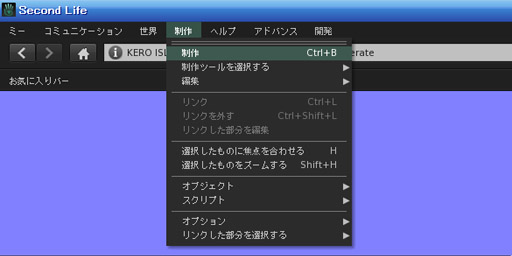
| ■ | ダイアログの上部、右からふたつめのアイコンが「新規作成」。このアイコンをクリックしてから床をクリック。すると、50cm 角の立方体が出現します。
このように、インワールドに物を出すことを rez するといいます。 |
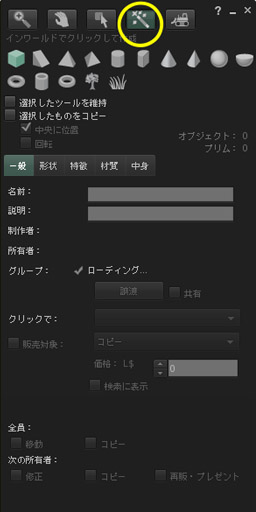
| ■ | 対象を右クリックして編集モードにして、編集ダイアログで「移動」を選択すると、矢印のドラッグでその方向に移動できます。 |

| ■ | 編集ダイアログで「回転」を選択すると、円周をドラッグしてその向きに回転できます。 |

| ■ | 編集ダイアログで「拡大縮小転」を選択すると、四角いハンドルを動かして、大きさを変えることができます。白い四角は全体を拡大縮小します。 |

| ■ | 特定の面だけ色を変えたいとか模様を貼りたいという場合は、編集ダイアログの「面を選択」を選択してから、目的の面をクリックします。 |

編集時には、対象を拡大して見たり、いろんな角度から見る必要があります。
[ALT] キーを押しながら対象をクリックすると、そこが画面の中心になりますので、カメラコントロールを使って拡大して見たり裏から見たりして、形を確認しましょう。Macintosh の場合は [Opt] キーを押しながらクリックします。
2. 球を変形してみる
オブジェクトを「球形」にして、それを変形してみましょう。編集ダイアログの黄色い部分の設定を変更してみてください。
いきなり 花2 から始まりますが、気にしないでください。
■ 花 2

■ リボン 1

■ リボン 2
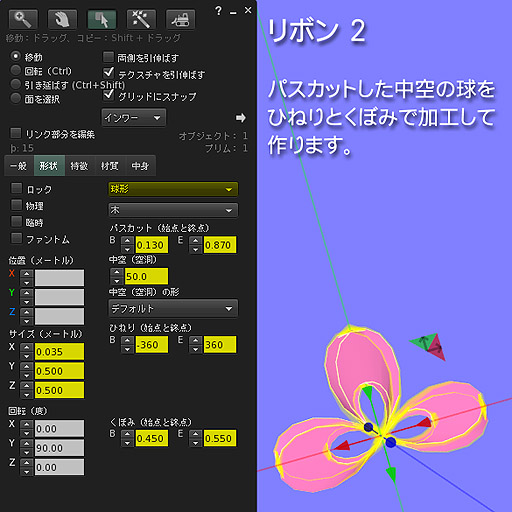
■ 葉っぱ 1
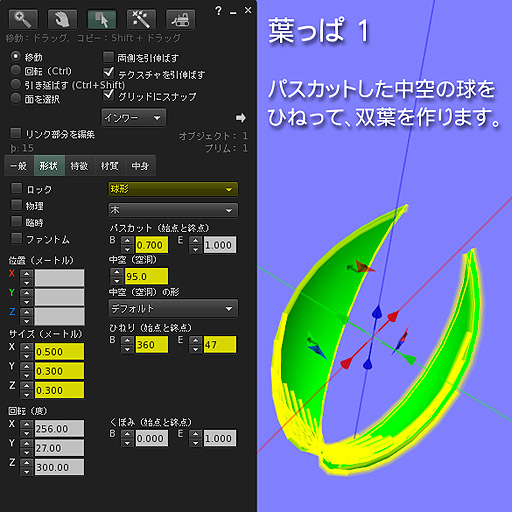
■ 葉っぱ 2

■ 無限大

3. トーラスを変形してみる
オブジェクトを「トーラス」にして、それを変形してみましょう。編集ダイアログの黄色い部分の設定を変更してみてください。
■ 柱 1

■ ぜんまい
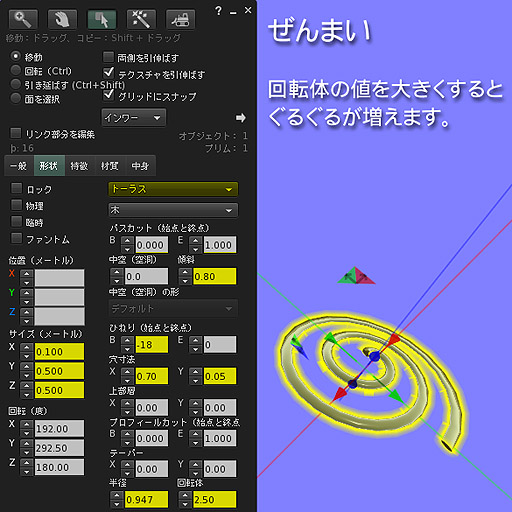
■ ばね 1

■ ばね 2

■ 結び目 1
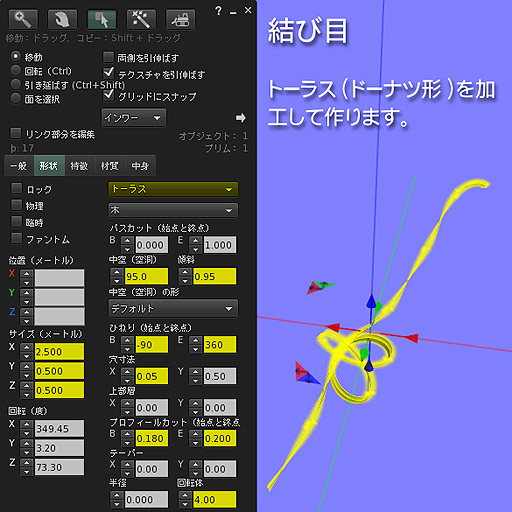
■ 結び目 2
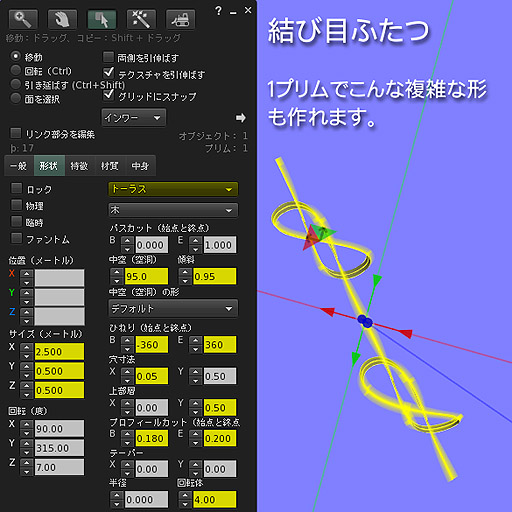
4. チューブを変形してみる
オブジェクトを チューブ にして、変形してみましょう。編集ダイアログの黄色い部分の設定を変更してみてください。
■ 花 1

■ 電球のワイヤー
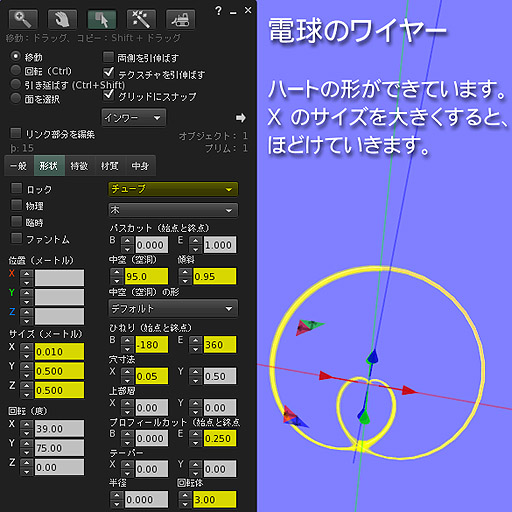
■ 柱 2

■ 柱 3

■ 釘

■ 鉛筆
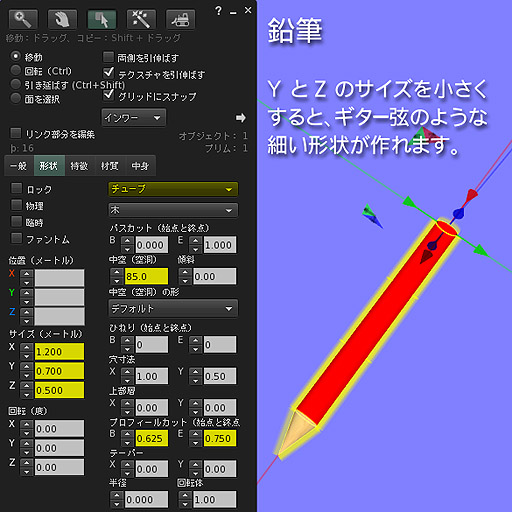
■ 卓上電灯
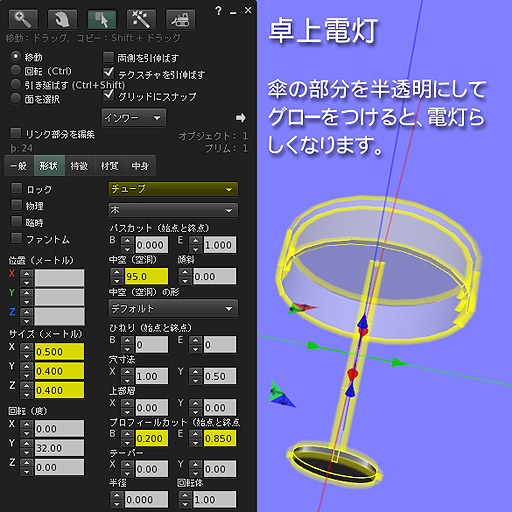
5. ボールチェアを作る
| ■ | 「形状」タブを選択し、球をパスカットして 中空 にします。ついでに、くぼみ をつけます。 |
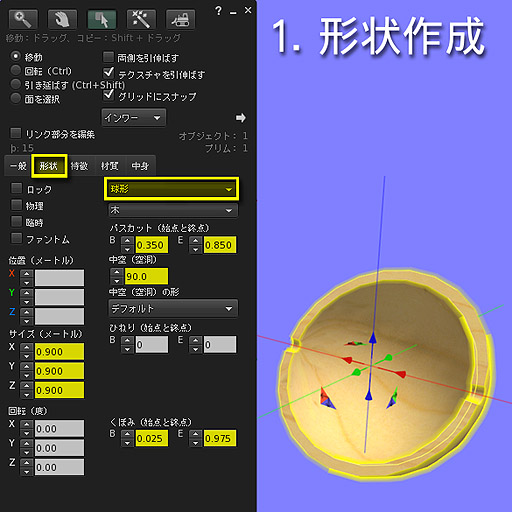
| ■ | 「材質タブ」を選択し、「色」をクリックして色を選び、「テクスチャ」を選択して、デフォルトの木のテクスチャを ブランク にします。輝き を 高 にします。 |

| ■ | 「面を選択」を指定し、オブジェクトの内側(座面)をクリックします。この面だけ 輝き を なし にします。 |
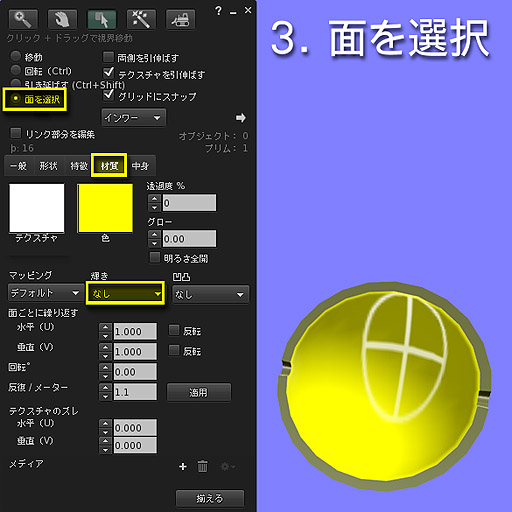
| ■ | 「持ち物」の中の「ライブラリ」フォルダを開けて、テクスチャ → Fabric → Fabric - Satin を探し、編集ダイアログの テクスチャ にドラッグします。 |

| ■ | ステージ上の緑の箱からスクリプトを 0L$ で買ってください。「持ち物」の中から Sit Script for Ball Chair を探し、編集ダイアログの「中身」をクリックして、フォルダアイコンの下にドラッグします。 |
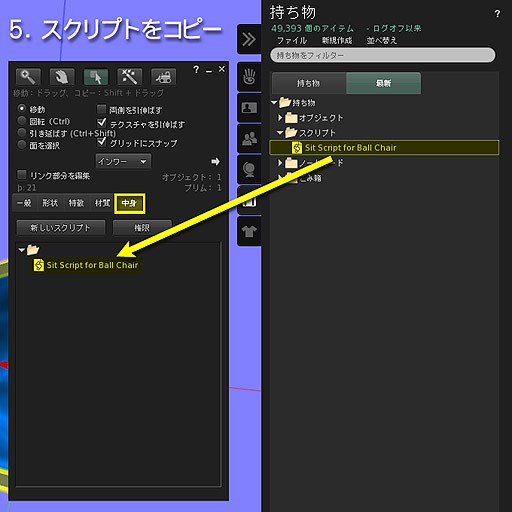
6. そのほかの1プリムチェア
| ■ | 中空のチューブをカットしたイスです。スクリプトは Sit Script for Tube Cut Chair を使ってください。 |

| ■ | プロフィールカットで変形したハイチェアです。スクリプトは Sit Script for High Cut Chair を使ってください。 |

| ■ | 葉っぱの形のイスです。スクリプトは Sit Script for Leaf Chair を使ってください。 |

7. イヤリング
| ■ | 花 2 を中空にして作ります。小さいと作業がしにくいので、10倍の大きさで作り、あとで縮小します。 |
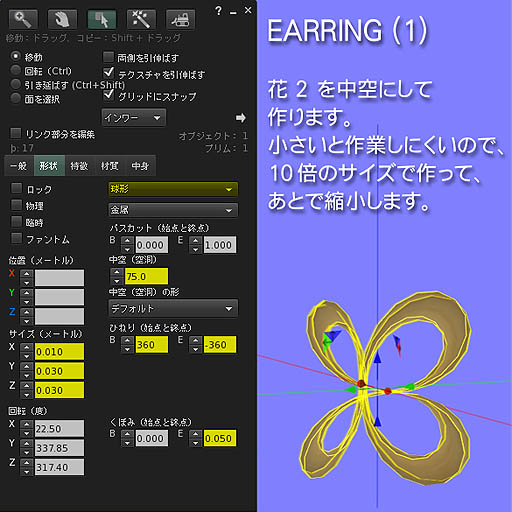
| ■ | 形ができたら、「材質」タブでデフォルトの木のテクスチャを削除して、好きな色と光沢をつけてみましょう。 |
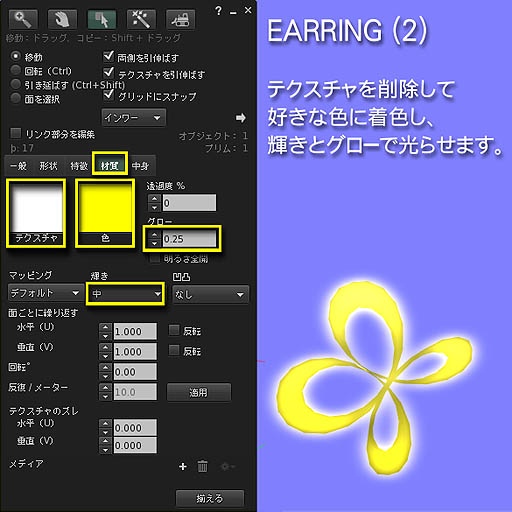
| ■ | オブジェクトを右クリックして、装着 → 取り付ける → 頭 → 左耳 を選択して、左耳に装着し、大きさと位置と角度を調整します。耳に固定する金具はありませんが、光っているので細部が見えなくなります。1プリムでも気にならないと思います |

| ■ | コピーをとって、名前を変えてから右耳に装着し、位置と角度を合せます。。 |
今回のイベントは、The ultimate guide to prim twisting のサイトをもとに企画しました。Ayumi Cassini さんに感謝申し上げます。
|